Bir süre önce size katılımsız Windows 7 yükleme kurulum diski oluşturma hakkında bilgi vermiştik. Windows 7'yi sık sık yeniden yükleyen kullanıcılar, yükleme sırasında tüm sürücüleri otomatik olarak kurmak için yükleme diskindeki tüm sürücüleri entegre etmek isteyebilir.

Donanım sürücülerini Windows 7 kurulum kurulumuna entegre etmek, vLite ile çok basittir. VLite, Windows 7'nin önceki Vista'sı için tasarlanmış olsa da, Windows 7 kurulum ayarını değiştirmek için de kullanabilirsiniz.
Gereksinimler:
# Windows 7 Kurulum DVD / ISO
# vLite yazılımı
VLite yazılımını çalıştırmak için Windows Otomatik Yükleme Seti'ni (ücretsiz) yüklemeniz gerektiğini unutmayın. WAIK'siz vLite'ı kurmak ve çalıştırmak istiyorsanız, lütfen WAIK kılavuzu olmadan VLite'ı nasıl kuracağımıza ve çalıştıracağımıza bakınız.
Windows 7 kurulum ISO / USB'sine sürücü ekle
1 . Windows 7 yükleme diskinizin tüm içeriğini herhangi bir sürücüdeki yeni bir klasöre kopyalayın. Windows 7 ISO'nuz varsa, ISO içeriğini yeni klasöre çıkarmak için 7-Zip (ücretsiz) veya WinRAR kullanın.
2 . VLite yazılımını çalıştırın. Ana pencerede, yeni klasörü girmek için gözat düğmesine basın (Windows 7 yükleme dosyaları ile). Sizden Windows 7 sürümünüzü seçmeniz istenecek. Basitçe basımınızı seçin ve İleri düğmesine tıklayın.

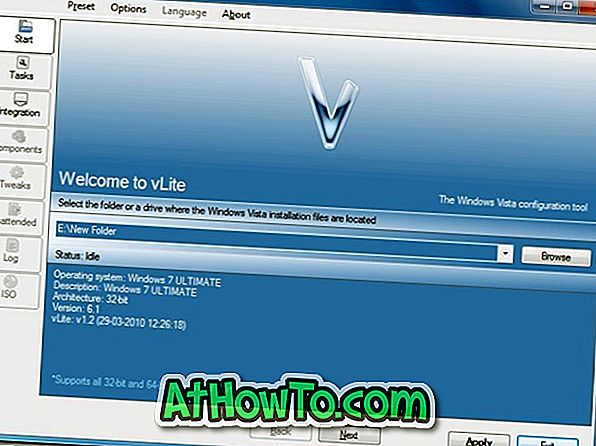
3 . Devam etmek için İleri'ye tıklayın. Görev Seçimi ekranında, Entegrasyon ve Önyüklenebilir ISO seçeneklerini seçmeniz gerekir. Entegrasyon seçeneği, sürücüleri ve dil paketlerini yükleme kurulumunuza entegre etmenizi sağlar.
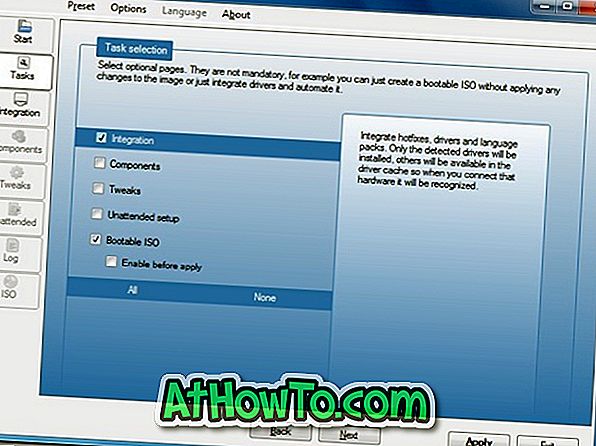
4 . Yine, bir sonraki ekrana geçmek için İleri düğmesine tıklayın. Burada Sürücüler sekmesine geçin ve ardından Etkinleştir seçeneğini seçin. Sağdaki Ekle düğmesine basarak ve ardından sürücünün bulunduğu yere giderek sürücüyü girin. Tüm sürücüleri tek bir klasörde sakladıysanız, lütfen Birden çok sürücü klasörü seçeneğini seçin.
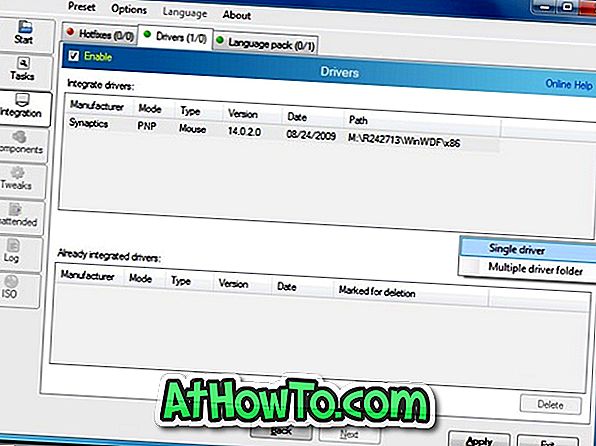
5 . Üç uygulama yöntemi görmek için Uygula düğmesini tıklayın:
# Bir tanesini yeniden oluştur
# Hepsini yeniden oluştur
# Yalnızca değişiklikleri kaydet
İlk yöntem yalnızca seçilen Windows sürümünü yeniden oluşturup kaydedecek, böylece görüntü çok daha küçük olacaktır.
İkincisi, Tümünü yeniden oluştur, tüm sürümleri yeniden oluşturur ve kaydeder, böylece yalnızca Değişiklikleri kaydetme yönteminden daha küçük hale gelir, ancak Yeniden Yapılandır seçeneğinden daha büyük olur.
Bu kılavuzda, Bir yöntemi yeniden seçelim. İlki seçin ve sürücülerinizi kurulum kurulumuna entegre etmeye başlamak için Tamam'ı tıklayın. İşlemi tamamlamak için birkaç dakika bekleyin.
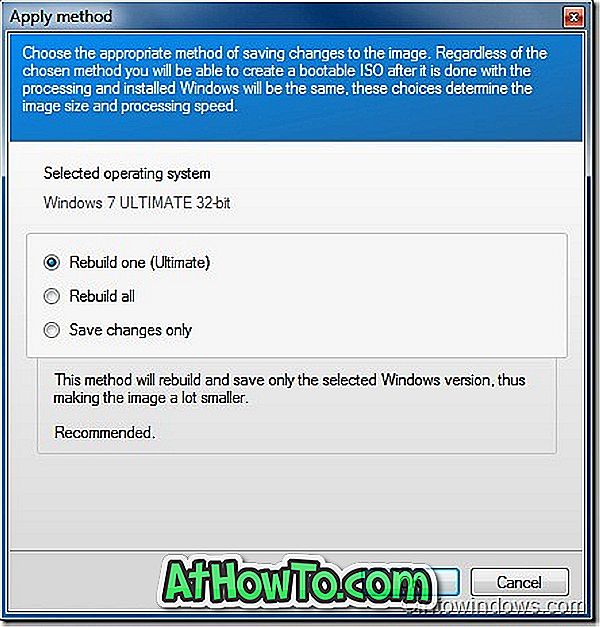
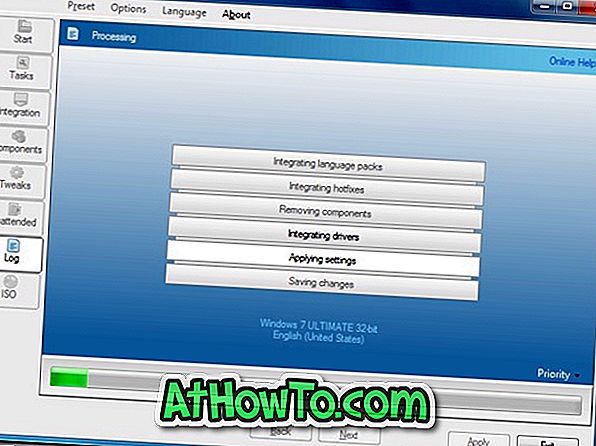
6 . Son olarak, İleri düğmesine tıklayın ve daha sonra tümleşik sürücülerle önyüklenebilir Windows 7 ISO dosyası oluşturmak için ISO Yap düğmesini seçin. Tamamlandığında, önyüklenebilir Windows 7 DVD'si oluşturmak için Windows 7'nin yazma ISO'sini kullanın.
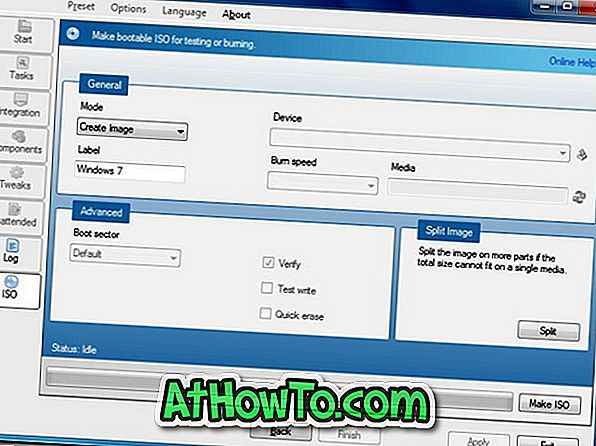
ISO'yu DVD'ye yazmak için ücretsiz yazma araçlarını da kullanabilirsiniz. Önyüklenebilir Windows 7 USB oluşturmak istiyorsanız, lütfen Windows 7'yi USB kılavuzundan nasıl yükleyeceğimize bakın.














